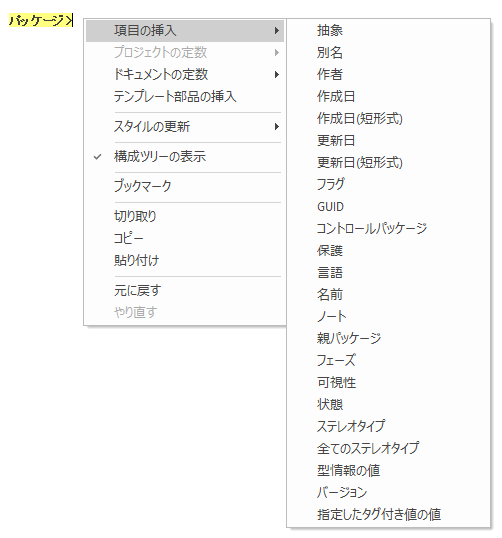タグ付き値の内容は、以下のいずれかの方法でドキュメントの出力対象にできます。
- セクションを利用して、すべてのタグ付き値の内容を出力する
- 「指定したタグ付き値の値」を利用して、指定したタグの内容のみを出力する
以下の項目に対して、タグ付き値を出力できます。
- パッケージ
- 要素
- 接続
- 属性
- 操作
- 外部の要求
上記のそれぞれの項目に対して、タグ付き値のセクションと、「指定したタグ付き値の値」の両方が利用できます。
利用手順:
リボン |
生成・入出力 > ドキュメント > テンプレートエディタ > 構成 |
その他 |
モデルブラウザ内のリソースタブ | ドキュメントテンプレート | ユーザーテンプレート | テンプレート : 対象のテンプレートを右クリック | 開く > 構成 |
項目 |
説明 |
タグ付き値のセクション |
タグ付き値のセクションでは、セクション内で指定した内容を、すべてのタグ付き値に対して出力します。タグ付き値のセクションは、対象の項目(要素・接続・属性・操作)に応じて分かれています。 タグ付き値のセクションは、エディタ内で以下のように表示されます。
既定で表示される内容を削除し、必要な情報を入力して下さい。 |
「指定したタグ付き値の値」の利用 |
「指定したタグ付き値の値」の機能を利用すると、指定したタグ付き値の内容をドキュメントに出力できます。
このフィールドを挿入するには、対象の位置で右クリックして 「項目の挿入 | 指定したタグ付き値の値」 を選択します。次の画像は、指定時の例です。
コンテキストメニューから「指定したタグ付き値の値」を選択すると、対象のタグ付き値の名前を入力するためのダイアログが表示されます。出力したいタグ付き値のタグ名を指定してください。
タグの名前を入力すると、エディタ内には以下のように指定したタグの名前が括弧に含まれる形で表示されます。 {Connector.valueOf(tagname)}
実際には、例えば名前にConnectorAltNameを指定した場合には、以下のように表示されます。 {Connector.valueOf(ConnectorAltName)}
実際には、出力する内容が分かるように、テキストで出力される内容を補完するとよいです。以下はその例です。 別の名前: {Connector.valueOf(ConnectorAltName)} |